
Προσθήκη χαρτών και φόντων στο iMovie σε Mac
Το iMovie περιλαμβάνει μια βιβλιοθήκη κινούμενων ταξιδιωτικών χαρτών και φόντων που μπορείτε να χρησιμοποιήσετε για να προσθέσετε χρώμα και αφήγηση στην ταινία σας. Για παράδειγμα, μπορείτε να δημιουργήσετε έναν κινούμενο ταξιδιωτικό χάρτη που δείχνει πού ταξιδέψατε στις διακοπές σας εσείς και η οικογένειά σας, ή χρησιμοποιήστε ένα φόντο με κλιπ ή τίτλους πράσινης οθόνης.
Προσθήκη κινούμενου ταξιδιωτικού χάρτη ή φόντου στην ταινία σας
Στην εφαρμογή iMovie
 στο Mac, τοποθετήστε την κεφαλή αναπαραγωγής στη γραμμή χρόνου στο σημείο όπου θέλετε να προσθέσετε τον κινούμενο ταξιδιωτικό χάρτη ή το φόντο.
στο Mac, τοποθετήστε την κεφαλή αναπαραγωγής στη γραμμή χρόνου στο σημείο όπου θέλετε να προσθέσετε τον κινούμενο ταξιδιωτικό χάρτη ή το φόντο.Επιλέξτε «Φόντα» πάνω από την Περιήγηση.

Στην Περιήγηση, βρείτε τον κινούμενο ταξιδιωτικό χάρτη ή το φόντο που θέλετε να προσθέσετε στην ταινία σας.
Καθώς κάνετε γρήγορη επισκόπηση σε χάρτες και φόντα στην Περιήγηση, εμφανίζονται προεπισκοπήσεις στο πρόγραμμα προβολής.
Σημείωση: Την πρώτη φορά που κάνετε γρήγορη επισκόπηση σε έναν χάρτη, το iMovie δημιουργεί μια προεπισκόπηση. Ενδέχεται να χρειαστεί να περιμένετε έως ότου ολοκληρωθεί η προεπισκόπηση για να συνεχίσετε.
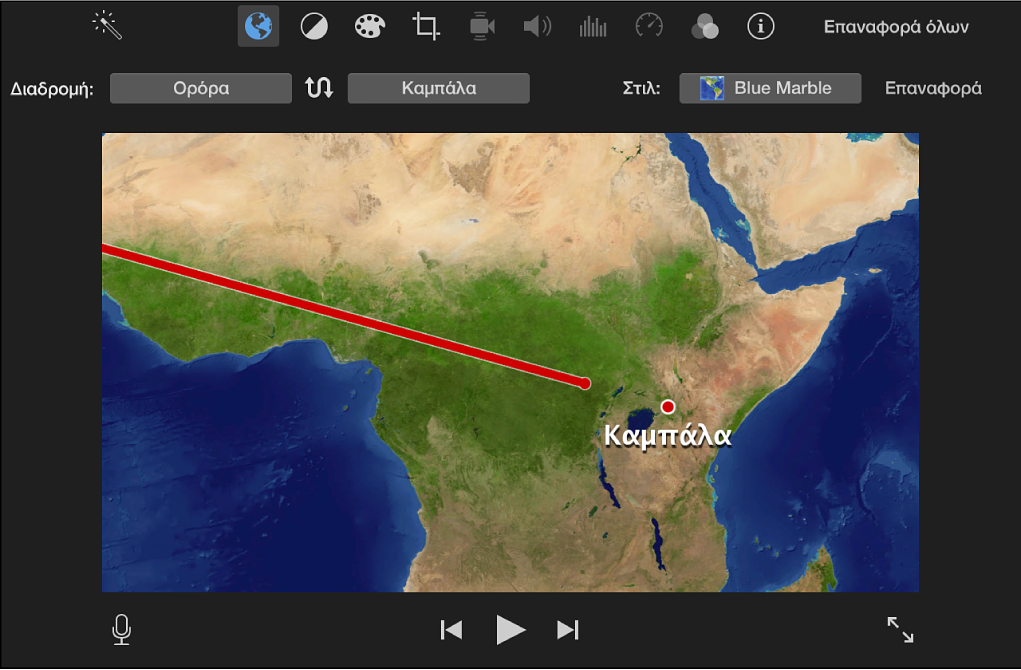
Κάντε διπλό κλικ στον χάρτη ή στο φόντο.
Ο χάρτης ή το φόντο θα προστεθεί στην ταινία στη θέση της κεφαλής αναπαραγωγής.
Τροποποίηση κινούμενου ταξιδιωτικού χάρτη
Μπορείτε να αλλάξετε το δρομολόγιο και το στιλ του κινούμενου ταξιδιωτικού χάρτη στην ταινία σας.
Στην εφαρμογή iMovie
 στο Mac, κάντε διπλό κλικ σε έναν κινούμενο ταξιδιωτικό χάρτη στη γραμμή χρόνου.
στο Mac, κάντε διπλό κλικ σε έναν κινούμενο ταξιδιωτικό χάρτη στη γραμμή χρόνου.Τα χειριστήρια του κινούμενου ταξιδιωτικού χάρτη εμφανίζονται πάνω από το πρόγραμμα προβολής.
Κάντε οποιοδήποτε από τα παρακάτω:
Δημιουργία διαδρομής: Κάντε κλικ στα αναδυόμενα μενού διαδρομών και επιλέξτε τοποθεσία αρχής και τοποθεσία τέλους.
Σημείωση: Μπορείτε να εισαγάγετε ένα προσαρμοσμένο όνομα για μια τοποθεσία στο πεδίο κειμένου «Όνομα για εμφάνιση στον χάρτη».
Αλλαγή της εμφάνισης του κινούμενου ταξιδιωτικού χάρτη: Κάντε κλικ στο αναδυόμενο μενού «Στιλ» και μετά επιλέξτε μια ρύθμιση.
Αντιστροφή της διαδρομής: Κάντε κλικ στο κουμπί «Εναλλαγή».
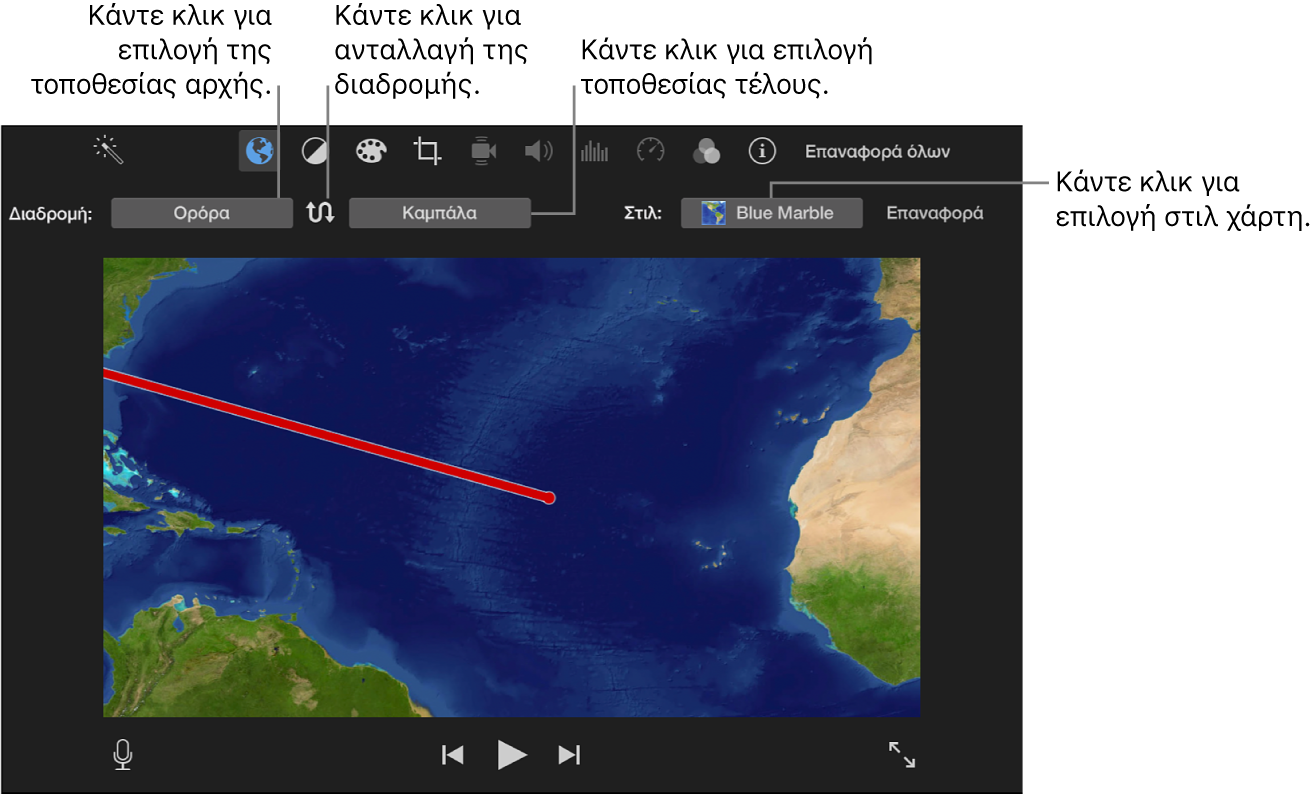
Αφαίρεση των αλλαγών διαδρομής: Κάντε κλικ στο κουμπί «Επαναφορά» στα δεξιά του αναδυόμενου μενού «Στιλ».
Αλλαγή των χρωμάτων ενός συμπαγούς φόντου ή ενός φόντου διαβάθμισης ή μοτίβου
Στην εφαρμογή iMovie
 στο Mac, επιλέξτε ένα φόντο στη γραμμή χρόνου.
στο Mac, επιλέξτε ένα φόντο στη γραμμή χρόνου.Πάνω από το πρόγραμμα προβολής εμφανίζονται τα χειριστήρια φόντου.
Κάντε κλικ στο κουμπί «Γεννήτρια»
 .
.Πάνω από το πρόγραμμα προβολής εμφανίζονται μία ή δύο παλέτες χρωμάτων, που δείχνουν τα χρώματα που χρησιμοποιούνται για τη δημιουργία του συμπαγούς φόντου ή του φόντου διαβάθμισης ή μοτίβου.
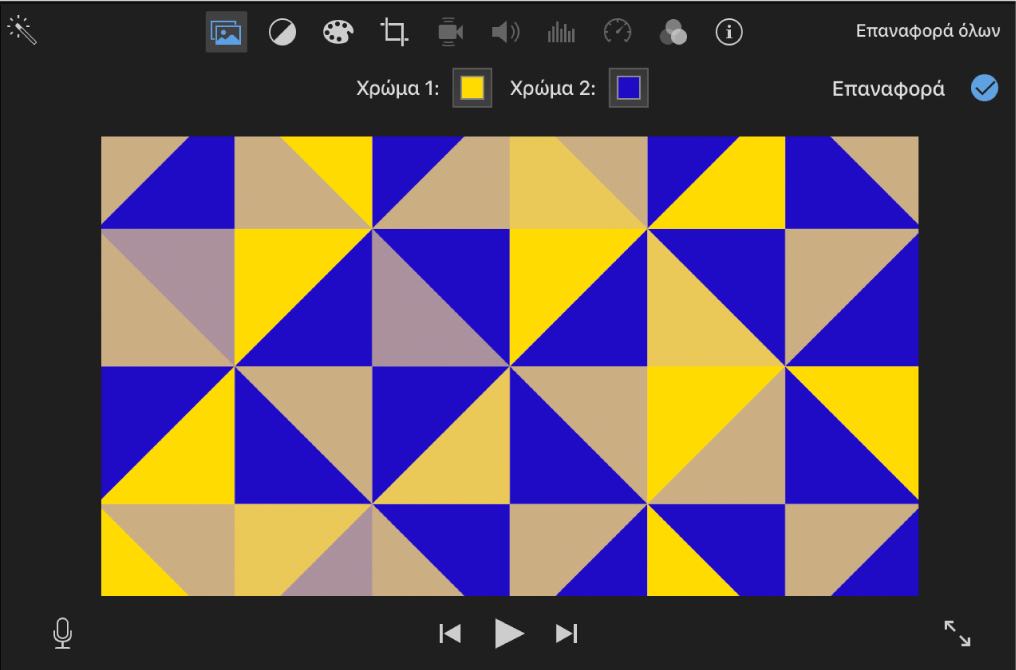
Κάντε κλικ σε μια παλέτα χρωμάτων και μετά επιλέξτε ένα χρώμα στο παράθυρο «Χρώματα».